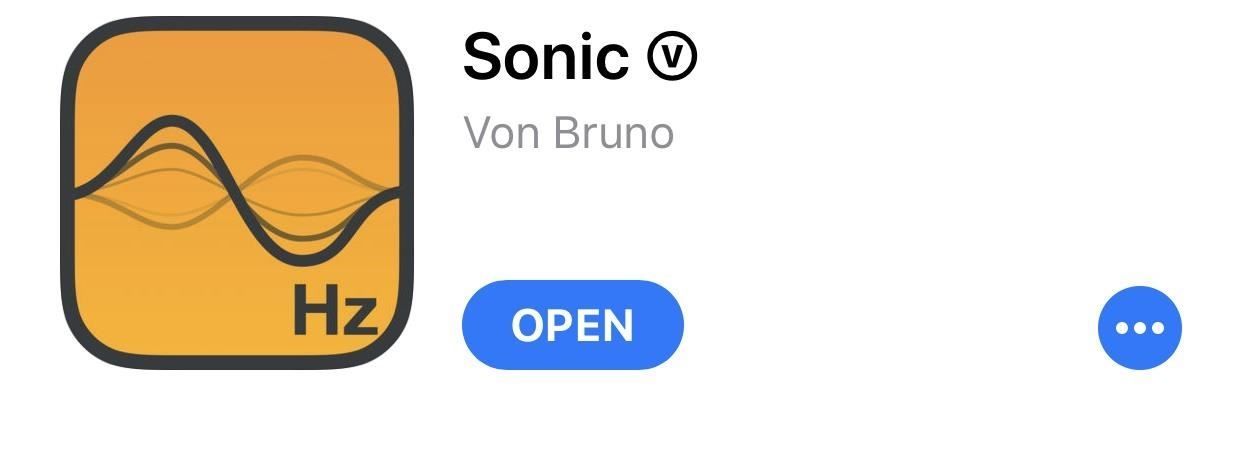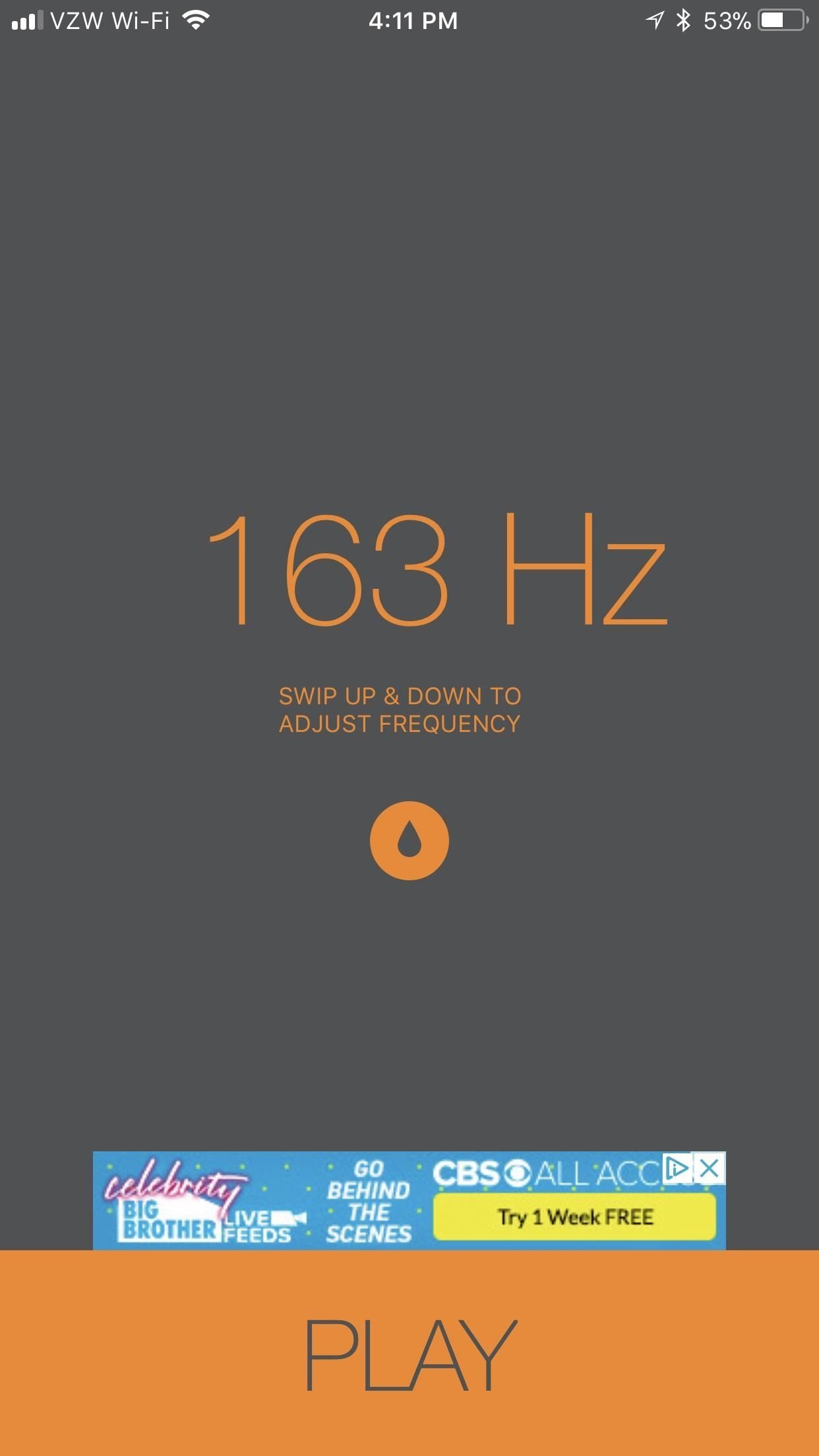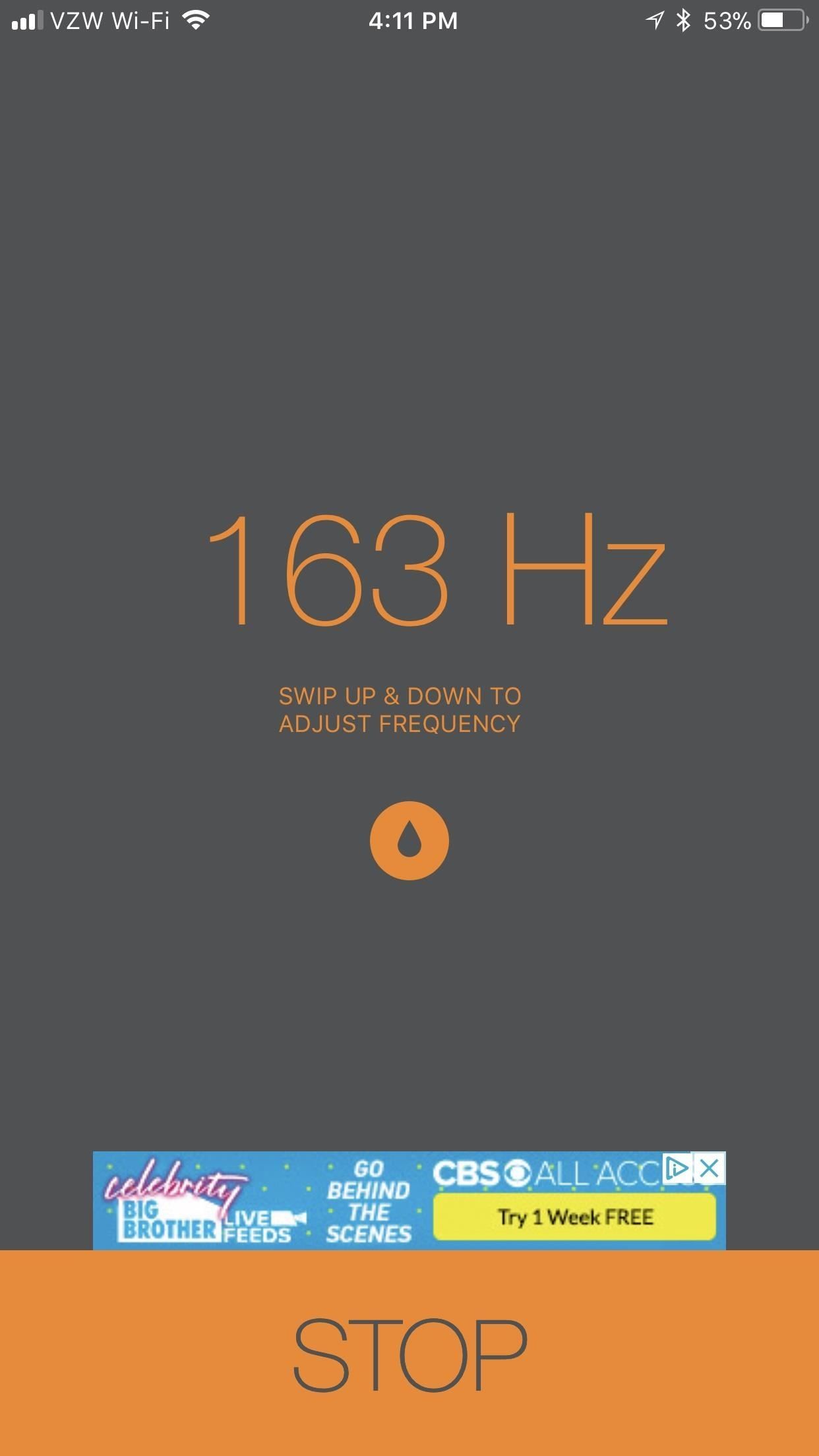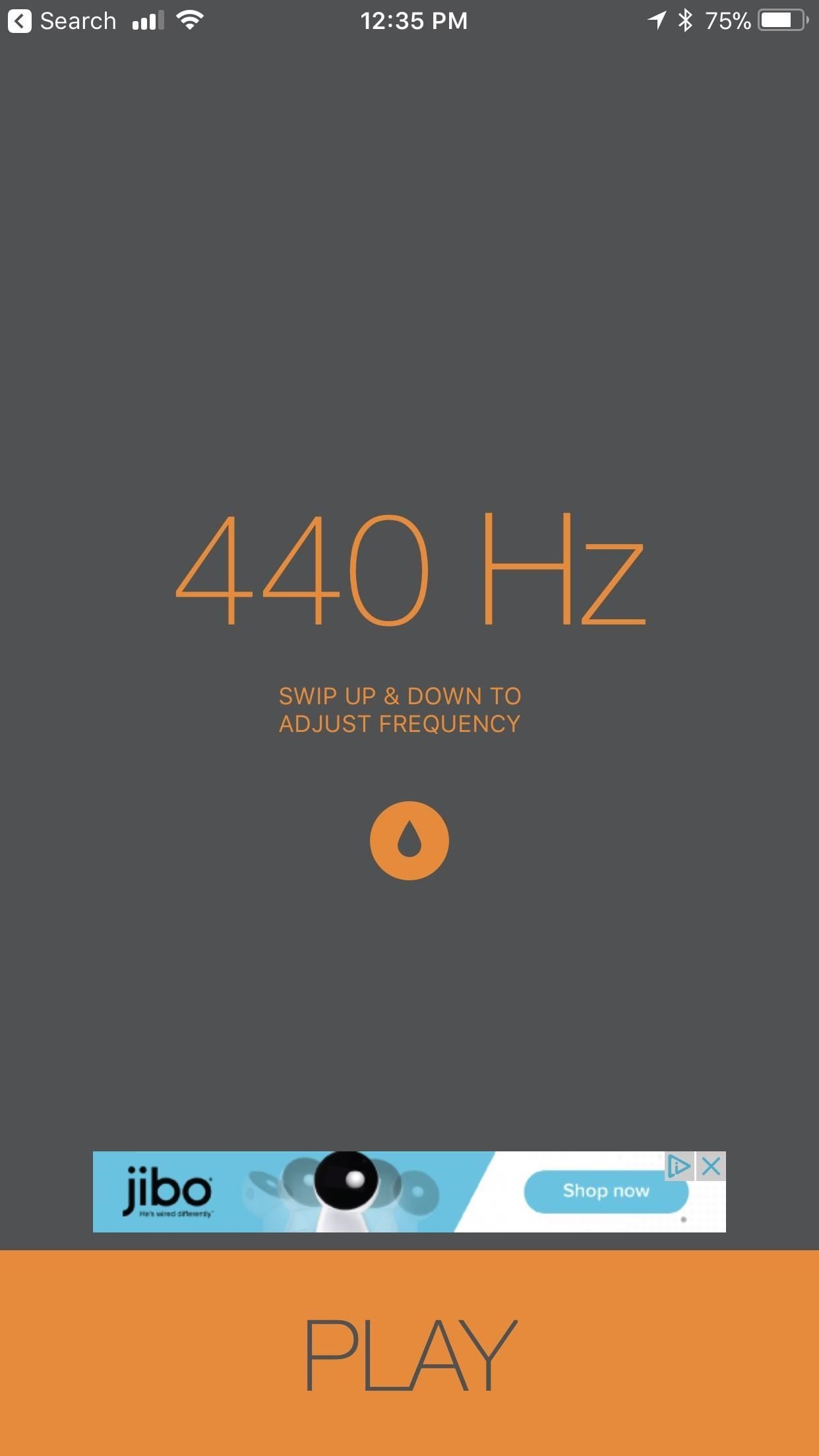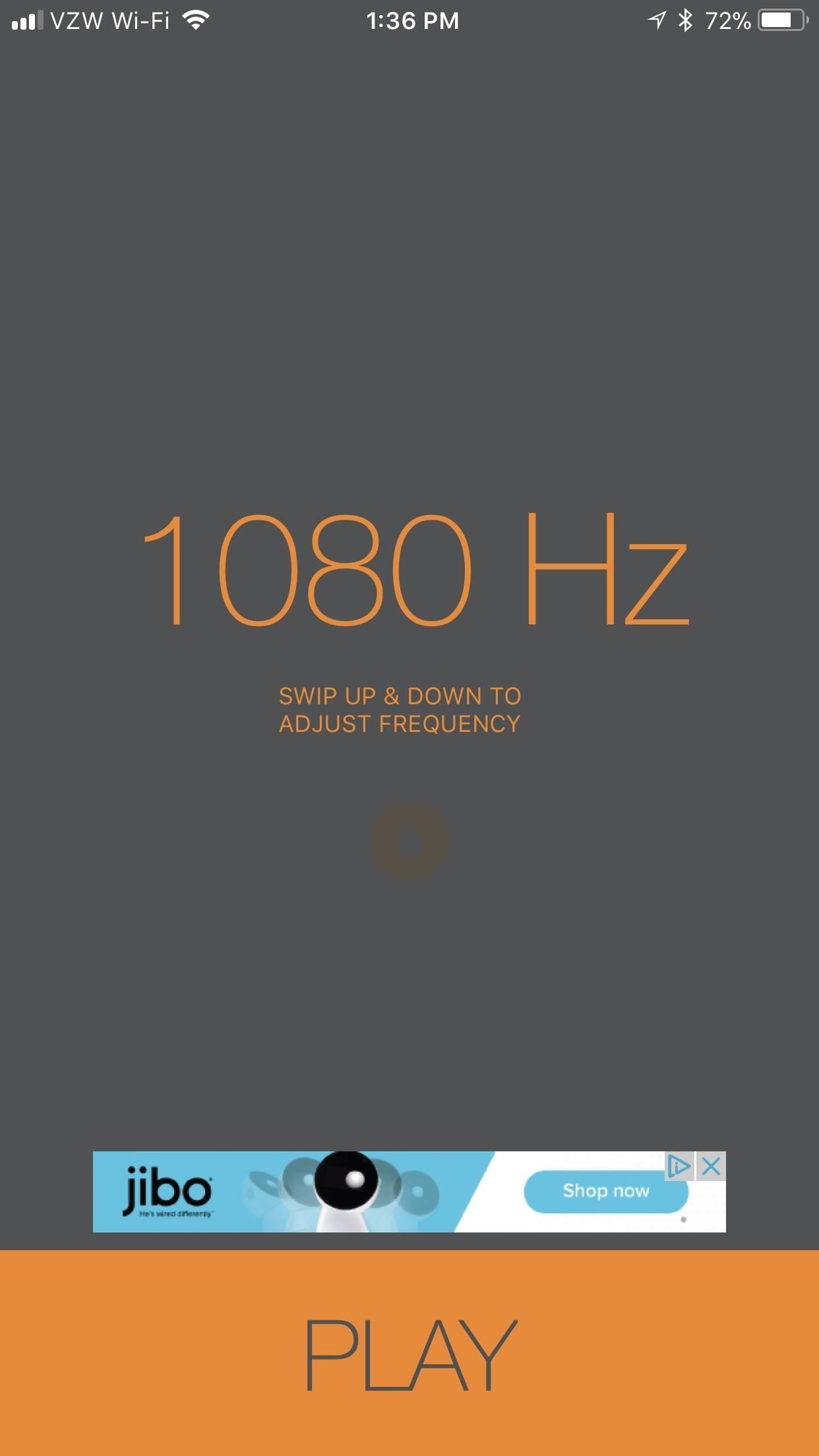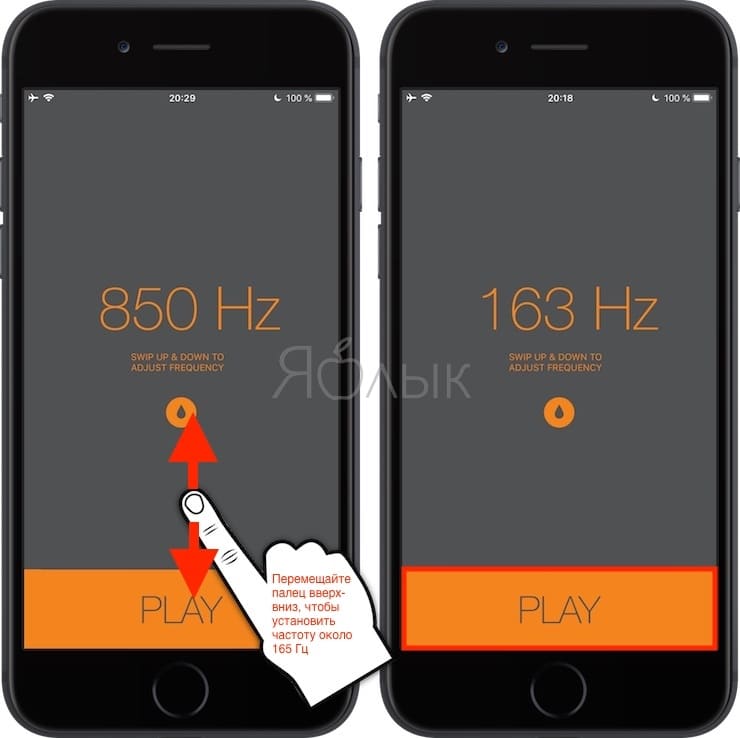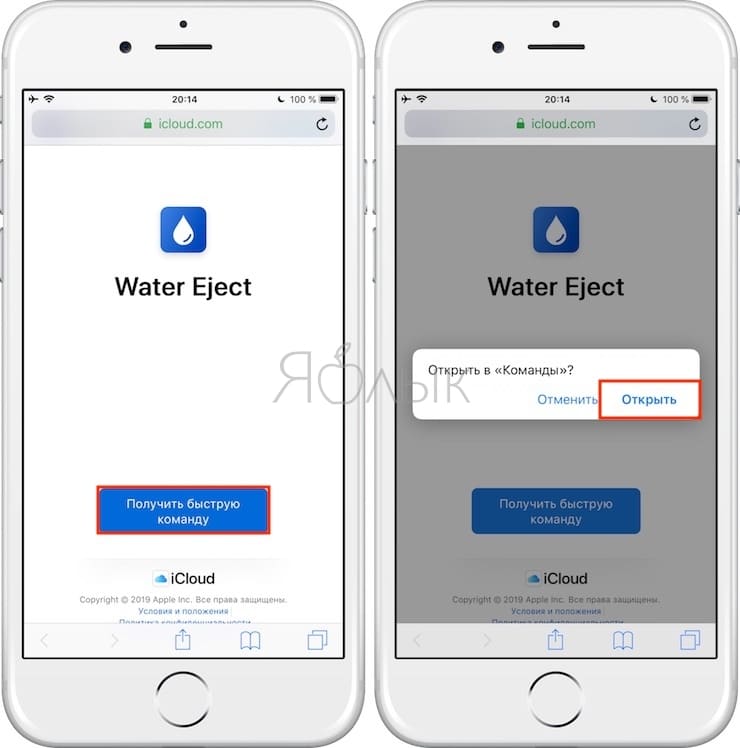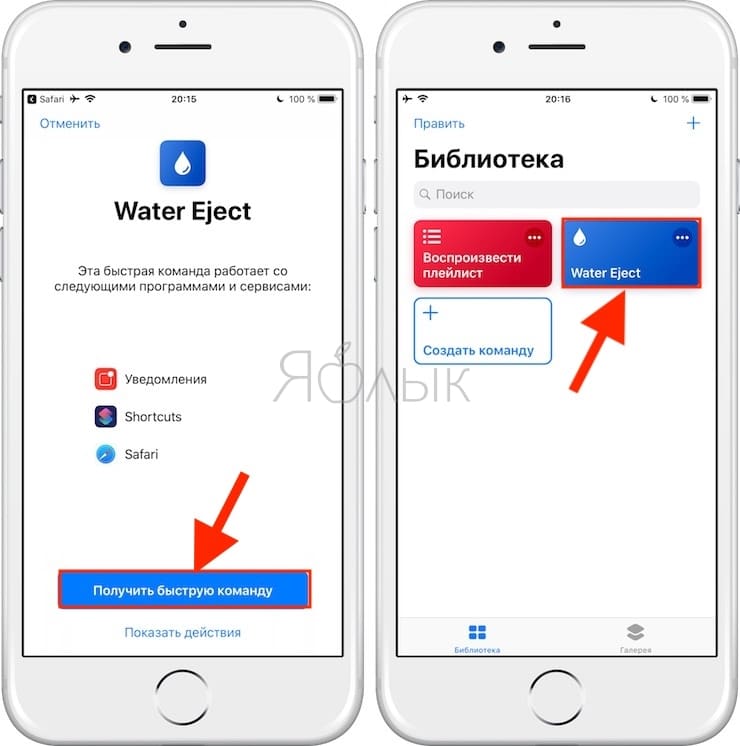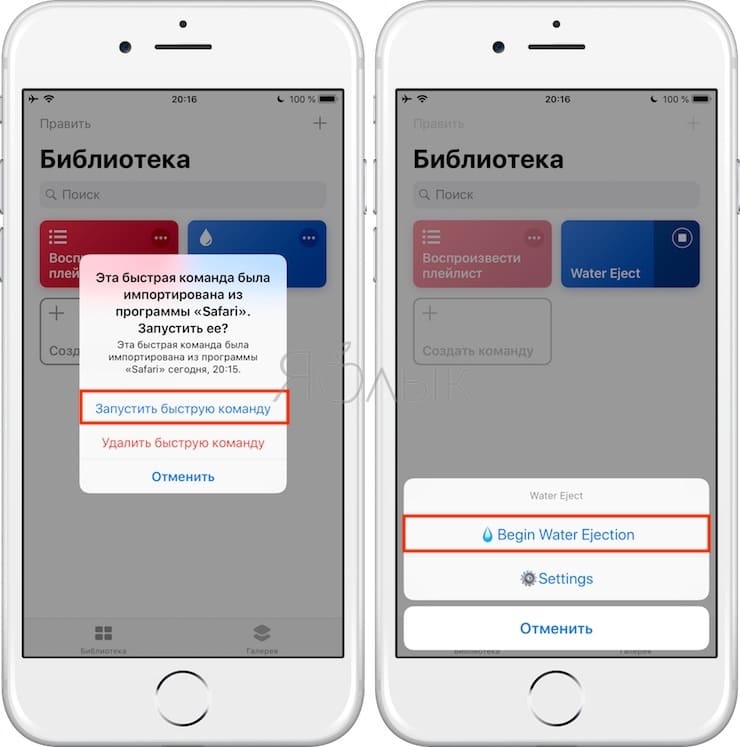- Как вытащить воду из динамика iPhone с помощью простого приложения
- Шаг 1: Установите бесплатное приложение Sonic
- Шаг 2: вытащите воду из динамика
- Установите частоту вручную
- Используйте автоматическую настройку
- Вода попала в динамик айфона, как быстро высушить (вытолкнуть воду): 2 способа
- Видео:
- Приложение для выталкивания воды из динамиков iPhone
- Команда Siri для выталкивания воды из динамиков iPhone
- Элементарный способ высушить динамик iPhone
- Уронил iPhone в воду. Что делать
- 3 Лучшие способы слить воду из динамиков iPhone
- Как это работает?
- Как выбросить воду из динамиков iPhone
- 1. Используйте приложение Sonic.
- 2. Используйте ярлык для выброса воды.
- 3. Использование сайта тон-генератора
- Прочие рекомендации
Как вытащить воду из динамика iPhone с помощью простого приложения
Смотри, эта статья является зоной без суждений. Независимо от того, бросали ли вы свой iPhone в унитаз или регулярно принимали его в душ (виновно), в его решетках динамика, скорее всего, останется немного воды. Это приводит к тому, что звук смягчается и / или звучит приглушенно, а выкачивание воды — непростая задача. К счастью, для этого есть приложение.
Начиная с моделей 7s и 7s Plus, большинство моделей iPhone имеют класс защиты от пыли и влаги IP67. Тем не менее, Apple не включила встроенный способ вытекать воду из динамиков, как это было на Apple Watch, начиная с Series 2. Когда вода попадает в динамики Apple Watch, часы будут использовать вибрирующий динамик, чтобы фактически вытеснить вода, либо автоматически, либо вручную.
Даже с водонепроницаемым рейтингом, который есть у новых iPhone, нет встроенного инструмента для удаления жидкости из динамиков. Возможно, когда-нибудь это произойдет, но сейчас мы можем смоделировать функцию Apple Watch с помощью приложения Sonic, разработанного фон Бруно.
Если у вас более старый iPhone, например iPhone 5, 6 или 6s, у которого нет водонепроницаемости, не используйте это приложение, так как оно может фактически повредить ваши динамики. Для этих моделей просто положите свой iPhone на впитывающую ткань тканью вниз и подождите, пока вода не вытечет. Этот метод также подойдет для айфонов с гидроизоляцией IP67, чего бы это ни стоило, но Sonic ускорит весь процесс.
Шаг 1: Установите бесплатное приложение Sonic
Если вы предпочитаете ручной способ, поищите «Sonic» в iOS App Store. Вероятно, вы будете наводнены играми и ресторанами Sonic, поэтому, вероятно, проще воспользоваться ссылкой ниже, чтобы перейти непосредственно к странице магазина (или добавить «V» в свой поиск, чтобы найти его). Оказавшись там, нажмите «Получить», чтобы загрузить и установить его. Вам может потребоваться ввести пароль, Touch ID или Face ID, в зависимости от ваших настроек и модели.
- Установите Sonic бесплатно из iOS App Store
Шаг 2: вытащите воду из динамика
После открытия приложения Sonic у вас будет несколько вариантов. Один из способов вывести воду из громкоговорителей — вручную выбрать частоту.
Установите частоту вручную
Для этого вам нужно провести пальцем вверх и вниз, чтобы настроить частоту (Гц), и вы можете нажать «Воспроизвести», чтобы воспроизвести звук и продолжить настройку, если это необходимо. Говорят, что идеальная частота рассеивания воды составляет около 165 Гц, поэтому сделайте все возможное, чтобы получить ее где-то поблизости. С частотой, установленной в лучшем месте, механические колебательные волны давления и смещения сотрясут воду.
Убедитесь, что громкость вашего iPhone на высоте, а затем следите за динамиками. В зависимости от количества воды, вы должны увидеть маленькие капли воды, выходящие из решеток вашего динамика. Вы можете даже увидеть, как некоторые выходят из динамика через динамик. Но даже если вы не видите, как вода выходит из воды, ваш iPhone должен снова начать нормально звучать. Нажмите «Стоп», когда вы закончите.
Используйте автоматическую настройку
Если ваш телефон по-прежнему приглушен после метода 165 Гц, у Sonic есть еще один способ выпустить воду из ваших динамиков. Нажмите и удерживайте значок капли воды в центре экрана, чтобы создать частоту, превышающую 165 Гц, а затем поднимите палец, чтобы остановить звук.
Частота, показанная на экране, не влияет на метод капли воды. Независимо от того, показывает ли Sonic выходную мощность 440 Гц, 1080 Гц или что-то еще — тот же звук будет выходить через ваш iPhone, когда вы нажимаете и удерживаете каплю воды.
Sonic действительно прост в использовании, и это определенно обязательное приложение, если вы часто пользуетесь iPhone на воде. Поскольку эти iPhone IP67 могут быть полностью погружены в воду на глубину до 1 метра на период до 30 минут, есть большая вероятность, что вы будете часто использовать это приложение, так как вам не придется беспокоиться об этой страшной жидкости контактные индикаторы.
Источник
Вода попала в динамик айфона, как быстро высушить (вытолкнуть воду): 2 способа
Попавшая в iPhone влага может стать серьезной проблемой. Apple не считает этот случай гарантийным. Прежде всего надо высушить материнскую плату смартфона, чтобы на ней не возникло ржавчины или окислов. В попытках спасти устройство пользователи прибегают к разным способам, порой даже экзотическим. Одни помещают аппарат в чашу с рисом, другие же тщательно обрабатывают поврежденные места смоченной в спирте ватной палочкой. Тем не менее существуют и технологичные способы помощи устройству.
Видео:
Влага может навредить и динамику устройства. При попадании туда жидкости он меняет звук на приглушенный. Воду надо каким-то образом вытолкнуть.
Приложение для выталкивания воды из динамиков iPhone
Помочь может приложение Sonic, которое позволяет генерировать звуковые волны различной частоты. Пользователи выяснили, что на частоте в 165 Гц iPhone сам начнет буквально выплевывать воду из динамика. Приложение удобное, а к тому же еще и бесплатное. Просто скачайте приложение Sonic по этой ссылке. Откройте приложение и установите частоту 165 Гц (± 2 Гц), перемещая палец вверх-вниз по экрану, после чего нажмите большую кнопку Play внизу экрана. Вы услышите характерный звук (выбранной частоты), который и начнет выталкивать воду из динамиков iPhone.
Но можно в такой ситуации поступить еще проще, без установки дополнительных сторонних утилит.
Команда Siri для выталкивания воды из динамиков iPhone
Один из разработчиков создал для быстрых команд Siri специальную команду Water Eject. Благодаря ней вода тоже может быть вытолкнута из динамика. В качестве основы была взята та же звуковая частота, которая применяется в подобных целях в Apple Watch. Там смоченные в спирте палочки едва ли помогут добраться до динамиков.
Вот как это работает на примере «умных» часов Apple:
Команда Water Eject после скачивания будет сохранена в приложении «Команды» для iOS, которое тоже потребует предварительной установки. Siri отреагирует на послание и заставит динамик смартфона издавать необходимые звуки. Они и будут выталкивать воду из динамика. Если приглядеться к смартфону в этот момент, то можно будет заметить микроскопические капельки, отлетающие от устройства.
Более подробная инструкция:
1. Перейдите по ссылке для скачивания команды и нажмите кнопку Получить быструю команду.
2. В появившемся всплывающем окне выберите Открыть.
3. В открывшейся программе Команды нажмите на кнопку Получить быструю команду, после чего команда Water Eject будет сохранена.
4. Нажмите на появившуюся карточку команды Water Eject для ее запуска.
5. В появившемся окне нажмите Запустить быструю команду, а затем Begin Water Ejection.
6. Вы услышите звук на частоте 165 Гц, который и начнет выталкивать воду из динамиков iPhone.
Можно сомневаться в этом методе, но он, хотя бы, точно безопасен. Работа со звуковыми волнами такой частоты не повлияет ни на сам динамик, ни на другие компоненты смартфона. Компания Apple даже одобрила этот метод, заявив об этом пару лет назад на одной из своих презентаций.
При использовании команды Water Reject отключите от вашего iPhone наушники.
Источник
Элементарный способ высушить динамик iPhone
Существует масса способов высушить iPhone, побывавший в воде. Даже если ваш экземпляр является водонепроницаемым, крайне важно не допустить, чтобы влага не задерживалась в труднодоступных местах, создавая риск появления ржавчины или окисления. Одни в таких ситуациях просто кидают аппарат в чашу с рисом, памятуя о чудодейственном свойстве этой культуры впитывать влагу, тогда как другие тщательно обрабатывают уязвимые места ватной палочкой, смоченной в спирте. Но есть и более технологичный метод.
Чтобы просушить динамик, можно воспользоваться командой Water Eject ( скачать ). Она сохраняется в приложении «Команды» для iOS, которую предварительно нужно установить из App Store , а ее активация провоцирует динамик вашего iPhone издавать высокочастотные звуки, выталкивающие воду из динамика. Если во время процедуры внимательно приглядеться к смартфону, можно заметить, как от него отлетают микроскопические капли воды, попавшей туда в результате полного или частичного погружения в воду или какую-либо другую жидкость.
Уронил iPhone в воду. Что делать
Данный метод, несмотря на кажущуюся сомнительность, абсолютно безопасен. Он не оказывает негативного воздействия ни на сам динамик, ни на другие компоненты iPhone, и был одобрен самой Apple, о чем компания объявила на своей презентации два года назад. Аналогичный метод избавления от влаги используется в Apple Watch, добраться до динамиков которых средствами вроде смоченных в спирте ватных палочек будет значительно сложнее.
Используя команду Water Eject, крайне важно помнить, что она должна применяться только тогда, когда к iPhone не подключены наушники. Во-первых, в этом случае эффективность высокочастотных излучений будет нулевой, поскольку звук не будет подаваться на сами динамики. А, во-вторых, если в этот момент наушники будут находиться у вас в ушах, возникает риск получить повреждение слуха, а также спровоцировать приступы различных заболеваний вроде эпилепсии.
Источник
3 Лучшие способы слить воду из динамиков iPhone
В отличие от Apple Watch, нет официального способа слить воду с решеток динамиков, хотя современные iPhone водонепроницаемы. Он не только заглушает звук, но и вызывает серьезные повреждения, если вода не выбрасывается. Не волнуйтесь! Я собрал все лучшие способы слить воду из динамиков вашего iPhone.
Примечание: Хотя новые iPhone (iPhone 7 и новее) обладают водонепроницаемостью IP67 и IP68, вы не можете требовать гарантии, бесплатной поддержки или замены в случае повреждения водой.
Независимо от того, является ли ваш iPhone водонепроницаемым или нет, вот как вы можете выбросить воду из его решеток динамиков.
Как это работает?
Все описанные ниже способы используют звук определенной частоты, чтобы вытолкнуть воду из решеток динамиков iPhone. Принцип работы аналогичен официальной функции выброса воды на Apple Watch. Не стесняйтесь использовать любой метод, который вам нравится.
Прежде чем вы начнете:
- Обязательно протирайте iPhone (вы недавно уронили его в бассейн или брызгали водой) мягкой сухой тканью.
- Если вы пролили что-либо, кроме воды (чай, кофе, сок, вино и т. Д.), Промойте пораженный участок пресной водой. Убедитесь, что давление воды в кране не слишком высокое.
- Убедитесь, что кабель Lightning, наушники или другие аксессуары не подключены.
- Не подключайте мокрый iPhone к зарядке. Забудьте о зарядке на ближайшие 5 часов!
- Не открывайте лоток для SIM-карты влажного iPhone.
- Убедитесь, что ничего не вставляете внутрь разъема Lightning или крошечных решеток динамика, чтобы вода не высыхала внутри.
Как выбросить воду из динамиков iPhone
- Используйте приложение Sonic
- Использовать ярлык для выброса воды
- Использование сайта тон-генератора
1. Используйте приложение Sonic.
- Установите бесплатную Приложение Sonic из App Store и откройте его.
- Поместите iPhone на плоскую поверхность или на поверхность, слегка наклоненную к дну (этому может помочь сила тяжести). Используйте кнопку увеличения громкости, чтобы установить его на максимум.
- Нажмите и удерживайте значок капли воды.
- Теперь проведите пальцем в любом месте экрана, чтобы установить частоту от 160 до 200.
- Повторите описанный выше процесс несколько раз (пока не увидите, что капли воды не выталкиваются из решетки динамика). Автоматический: Если это не помогает, коснитесь значка капли воды и дайте приложению установить соответствующую частоту звука, чтобы вытолкнуть воду.
Примечание: Ручное изменение частоты бесполезно в автоматическом режиме.
2. Используйте ярлык для выброса воды.
Прежде чем начать: вы должны разрешить ненадежные ярлыки на вашем iPhone. Для этого перейдите в «Настройки» → «Ярлыки» → включите «Разрешить ненадежные ярлыки».
- Добавить ярлык для выброса воды, автор: Джош0678используя эту ссылку.
- После этого коснитесь «Мои ярлыки». Затем нажмите ярлык, чтобы запустить его.
- Нажмите «Начать выброс воды». Убедитесь, что громкость iPhone установлена на макс.
Вы можете посмотреть видео ниже, чтобы увидеть, как этот ярлык выбрасывает воду из iPhone.
3. Использование сайта тон-генератора
- Посетите такой веб-сайт, как FixMySpeakers или же OnlineToneGenerator.
- В FixMySpeakers нажмите кнопку с изображением капли воды, чтобы начать воспроизведение звука.
- В OnlineToneGenerator коснитесь ИГРАТЬ. Вы можете использовать ползунок для регулировки частоты. Будьте осторожны. Постарайтесь не повредить динамики вашего iPhone!
- Как только капли воды перестанут выходить из решеток динамиков, приостановите звук.
Прочие рекомендации
- Осушите воду с помощью вентилятора или воздуходувки: Apple рекомендует использовать вентилятор или нагнетатель, чтобы ускорить испарение воды. Обязательно соблюдайте соответствующие меры предосторожности.
- Силикагель (лучше, чем рис): Да, невареный рис работает. Но это медленный процесс, который может занять более 24 часов. Я предлагаю использовать силикагель, чтобы получить лучшие и быстрые результаты. Для этого храните iPhone в закрытой коробке с несколькими пакеты с силикагелем.
- Служба поддержки Apple: наконец, если вы считаете, что динамики вашего iPhone по-прежнему звучат нечетко, подождите несколько часов, а затем обратитесь в службу поддержки Apple. Вы также можете сдать свое устройство для проверки в Apple Store или в авторизованный сервисный центр.
Вот как можно слить воду из динамиков iPhone. Надеюсь, это руководство вам помогло. Если у вас есть дополнительные вопросы, свяжитесь со мной через раздел комментариев ниже.
iGeeksBlog имеет партнерские и спонсируемые партнерства. Мы можем получать комиссию за покупки, сделанные по нашим ссылкам. Однако это не влияет на рекомендации наших авторов.
Источник